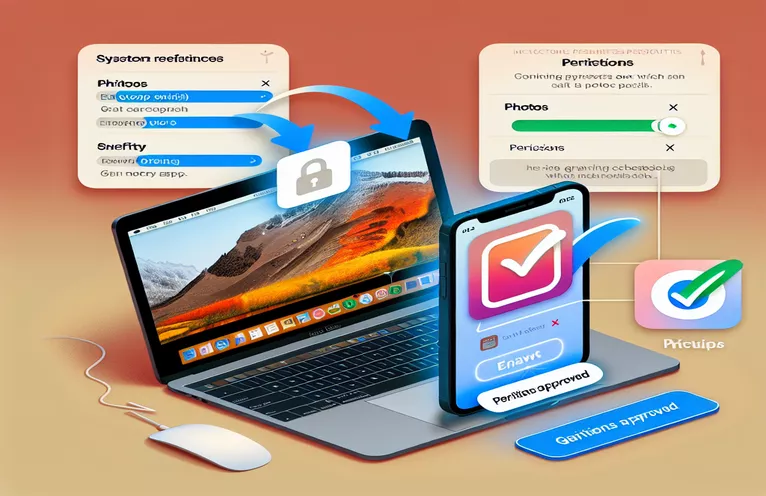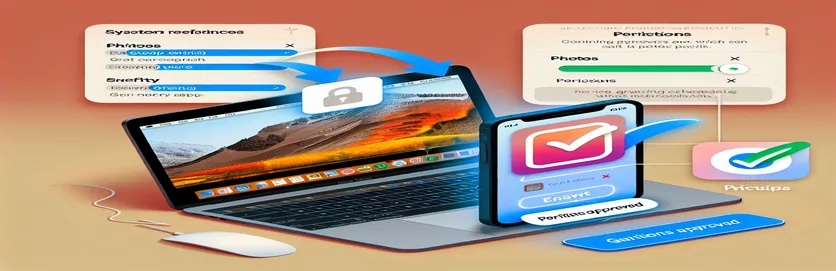Razumijevanje problema s dozvolama za fotografije u MacOS SwiftUI aplikacijama
Razvijanje MacOS aplikacije koja se integrira s bibliotekom fotografija može biti korisno, ali i izazovno iskustvo. Ako ste radili aplikaciju SwiftUI i naišli ste na probleme s tijekom dopuštenja za fotografije, niste jedini. To je uobičajena prepreka za programere, posebno kada postavljaju potrebne konfiguracije za postavke privatnosti sustava. 😅
U MacOS-u zahtjev za pristup osjetljivim resursima kao što je biblioteka fotografija zahtijeva nekoliko ključnih koraka. Tipični tok uključuje ažuriranje `Info.plist`, konfiguriranje postavki sandboxa i korištenje odgovarajućih API-ja kao što je `PHPhotoLibrary`. Međutim, čak i ako se čini da su svi ispravni elementi na svom mjestu, stvari ne funkcioniraju uvijek prema očekivanjima—na primjer kada se aplikacija ne pojavi u postavkama sustava pod karticom Privatnost. 😕
Dok radite sa SwiftUI, možda već imate svoje korisničko sučelje postavljeno da zahtijeva dopuštenja i prikazuje ažuriranja statusa, ali ako se aplikacija ne pojavi u odjeljku Fotografije u postavkama privatnosti i sigurnosti, može vas ostaviti u nedoumici tvoja glava. Razdvojimo korijen ovog problema i istražimo potencijalna rješenja kako bismo osigurali da vaša aplikacija neometano dobije potreban pristup.
U sljedećim odjeljcima proći ćemo kroz kako osigurati da vaša aplikacija bude pravilno konfigurirana za traženje dopuštenja za fotografije na MacOS-u. Pokrit ćemo potrebne prilagodbe koda, uvide u tijek dopuštenja i čak podijeliti neke najbolje primjere iz prakse kako bismo pomogli vašoj aplikaciji da se ponaša prema očekivanjima. Dakle, uzmite kavu ☕ i bacimo se!
| Naredba | Primjer upotrebe |
|---|---|
| PHPhotoLibrary.authorizationStatus(for:) | Koristi se za provjeru trenutnog statusa autorizacije za pristup biblioteci fotografija. Vraća vrijednost tipa PHAuthorizationStatus, koja može biti .authorized, .denied, .restricted ili .notDetermined. |
| PHPhotoLibrary.requestAuthorization(for:) | Zahtijeva autorizaciju za pristup biblioteci fotografija. Ova metoda pokreće sistemski upit za korisnika da odobri ili zabrani pristup. Neophodan je za rukovanje pristankom korisnika na pristup privatnim podacima. |
| PHFetchOptions | Koristi se za definiranje opcija za dohvaćanje sredstava iz biblioteke fotografija, kao što je ograničavanje broja dohvaćenih sredstava. U primjeru ograničava dohvaćanje na 1 sredstvo sa svojstvom fetchLimit. |
| PHAsset.fetchAssets(with:options:) | Dohvaća sredstva (npr. fotografije ili videozapise) iz biblioteke fotografija pomoću navedenih opcija dohvaćanja. To je ključno za interakciju s bibliotekom fotografija i dohvaćanje medija. |
| DispatchQueue.main.async | Koristi se za ažuriranje korisničkog sučelja na glavnoj niti. Budući da su zahtjevi za autorizaciju asinkroni, važno je koristiti ovo za ažuriranje korisničkog sučelja nakon završetka zahtjeva za dopuštenjem. |
| @State | Koristi se u SwiftUI za stvaranje varijable stanja koja može držati i pratiti promjenjive podatke u prikazu. Neophodno je za upravljanje statusom autorizacije i drugim dinamičkim vrijednostima u korisničkom sučelju aplikacije. |
| .onAppear | Modifikator prikaza SwiftUI koji izvršava blok koda kada se prikaz pojavi na zaslonu. Korisno je za pokretanje provjera autorizacije i drugih radnji kada se prikaz učita. |
| Text() | Prikazuje tekst u SwiftUI prikazu. Koristi se za prikazivanje poruka korisniku, poput statusa autorizacije biblioteke fotografija ili bilo koje povezane povratne informacije. |
| Button() | Stvara gumb koji se može dodirnuti u SwiftUI koji izvršava blok koda kada se klikne. U primjeru se koristi za pokretanje radnji poput traženja dopuštenja ili dohvaćanja biblioteke fotografija. |
| .foregroundColor() | Koristi se za promjenu boje teksta u SwiftUI. Ovdje se koristi za vizualno označavanje statusa dopuštenja za fotografije (zeleno za odobreno, crveno za odbijeno itd.). |
Razumijevanje tijeka dopuštenja za fotografije u aplikaciji MacOS SwiftUI
U dostavljenom SwiftUI kodu pokušavamo implementirati značajku u kojoj aplikacija zahtijeva pristup biblioteci fotografija pomoću Appleovog PHPhotoLibrary API. To uključuje niz koraka, počevši od provjere trenutnog statusa autorizacije do traženja dopuštenja i na kraju pokušaja dohvaćanja sredstava iz biblioteke fotografija. Prvi ključni korak u scenariju je pozivanje PHPhotoLibrary.authorizationStatus(for:) funkcija. Ova funkcija provjerava trenutni status autorizacije aplikacije za pristup biblioteci fotografija. Rezultat ovog poziva može biti jedna od četiri vrijednosti: .notDetermined, .authorized, .denied ili .restricted. Aplikacija zatim koristi te informacije kako bi odredila koje radnje treba poduzeti — hoće li prikazati gumb za zahtjev za dopuštenjem ili prikazati poruku koja objašnjava da je pristup odbijen. Na primjer, ako je korisnik već odbio dopuštenje, aplikacija prikazuje poruku koja ga poziva da ode u Postavke sustava kako bi ručno omogućio pristup.
Sljedeća ključna naredba je PHPhotoLibrary.requestAuthorization(for:), koji se koristi za traženje pristupa biblioteci fotografija. Kada se ova naredba pozove, sustav od korisnika traži dijaloški okvir zahtjeva za dopuštenjem. Ovo je asinkrona operacija i nakon što korisnik odgovori, aplikacija treba odgovarajuće obraditi odgovor. U skripti koristimo zatvaranje DispatchQueue.main.async kako bismo osigurali da se sva ažuriranja korisničkog sučelja dogode u glavnoj niti nakon što korisnik odabere. Na primjer, ako korisnik odobri dopuštenje, aplikacija nastavlja s dohvaćanjem i prikazom fotografija. Bez ovog pravilnog rukovanja, aplikacija bi mogla pokušati ažurirati korisničko sučelje iz pozadinske niti, uzrokujući potencijalna rušenja ili neispravno ponašanje. Primjer iz stvarnog života: zamislite aplikaciju poput alata za uređivanje fotografija koji treba zatražiti pristup korisnikovoj biblioteci fotografija. Ako aplikacija ne upravlja pravilno tijekom, korisnik bi se mogao zbuniti kada ne vidi očekivani rezultat nakon davanja dopuštenja.
Još jedan važan dio koda je upotreba PHFetchOptions i PHAsset.fetchAssets(with:options:). Ove se naredbe koriste za interakciju s bibliotekom fotografija i dohvaćanje sredstava (kao što su slike ili videozapisi). The PHFetchOptions klasa se koristi za određivanje bilo kakvih filtara ili ograničenja operacije dohvaćanja. Na primjer, isječak koda ograničava dohvaćanje na jedno sredstvo s fetchLimit svojstvo, što može biti od pomoći u situacijama kada aplikaciji treba samo mali broj stavki za prikaz ili obradu. Nakon što je operacija dohvaćanja dovršena, aplikacija bilježi broj dohvaćenih sredstava, što je korisno za otklanjanje pogrešaka i osiguravanje da aplikacija ispravno pristupa biblioteci. Zamislite scenarij u kojem želite prikazati samo najnoviju sliku u aplikaciji za pregled fotografija. Ograničenje broja dohvaćenih sredstava omogućuje učinkovitiju upotrebu memorije i bržu obradu.
Komponente specifične za SwiftUI u kodu, kao što je @Stanje i .onAppear modifikatori, igraju ključnu ulogu u upravljanju stanjem i pokretanju radnji unutar korisničkog sučelja aplikacije. The @Stanje omotač svojstava koristi se za praćenje statusa autorizacije i poruka dnevnika, dopuštajući korisničkom sučelju da se dinamički ažurira kao odgovor na promjene. The .onAppear modifikator osigurava da aplikacija provjerava status autorizacije fotografija čim se pojavi prikaz, tako da korisnik vidi točne informacije kada prvi put otvori aplikaciju. Na primjer, ako aplikacija otkrije da korisnik još nije dao dopuštenje, prikazuje se gumb "Zatraži pristup". Ovaj pristup poboljšava korisničko iskustvo osiguravajući da je aplikacija uvijek sinkronizirana sa stanjem sustava. Primjer iz stvarnog svijeta bila bi aplikacija koja zahtijeva dopuštenje za pristup osjetljivim podacima, poput bankovne aplikacije koja traži biometrijsku autentifikaciju kada korisnik prvi put otvori aplikaciju.
Razumijevanje problema dopuštenja za fotografije u MacOS SwiftUI aplikacijama
Način programiranja: SwiftUI i MacOS Photos Framework
import SwiftUIimport Photosstruct PhotosPermissionView: View { @State private var authorizationStatus: PHAuthorizationStatus = .notDetermined @State private var logMessage: String = "Waiting for user action..." var body: some View { VStack(spacing: 20) { Text("Photos Permission") .font(.largeTitle) .padding() if authorizationStatus == .authorized || authorizationStatus == .limited { Text("Access to Photos Library granted!") .foregroundColor(.green) Text(logMessage) .font(.caption) .foregroundColor(.gray) Button("Fetch Photos Library") { fetchPhotosLibrary() } .buttonStyle(.borderedProminent) } else if authorizationStatus == .denied || authorizationStatus == .restricted { Text("Access to Photos Library denied.") .foregroundColor(.red) Text("You can enable access in System Preferences.") .font(.caption) .foregroundColor(.gray) } else { Text("Permission to access Photos is not yet determined.") .foregroundColor(.orange) Button("Request Access") { requestPhotosPermissionAndTriggerUI() } .buttonStyle(.borderedProminent) } } .padding() .onAppear { checkPhotosAuthorizationStatus() } } private func checkPhotosAuthorizationStatus() { authorizationStatus = PHPhotoLibrary.authorizationStatus(for: .readWrite) logMessage = "Current Photos authorization status: \(authorizationStatus.rawValue)" print(logMessage) } private func requestPhotosPermissionAndTriggerUI() { print("Requesting Photos permission...") PHPhotoLibrary.requestAuthorization(for: .readWrite) { status in DispatchQueue.main.async { authorizationStatus = status logMessage = "Authorization status after request: \(status.rawValue)" print(logMessage) if status == .authorized || status == .limited { print("Access granted. Attempting to trigger Photos UI...") self.fetchPhotosLibrary() } } } } private func fetchPhotosLibrary() { let fetchOptions = PHFetchOptions() fetchOptions.fetchLimit = 1 let fetchResult = PHAsset.fetchAssets(with: .image, options: fetchOptions) logMessage = "Fetched \(fetchResult.count) assets from the Photos Library." print(logMessage) }}Rješenje za prikaz aplikacije u odjeljku s dopuštenjima za fotografije
Način programiranja: SwiftUI, konfiguracija sigurnosnog okruženja aplikacije
import SwiftUIimport Photos// This script will help in ensuring that the app appears in the Privacy section of System Preferencesstruct PhotosPermissionView: View { @State private var authorizationStatus: PHAuthorizationStatus = .notDetermined @State private var logMessage: String = "Waiting for user action..." var body: some View { VStack(spacing: 20) { Text("Photos Permission") .font(.largeTitle) .padding() if authorizationStatus == .authorized || authorizationStatus == .limited { Text("Access to Photos Library granted!") .foregroundColor(.green) Text(logMessage) .font(.caption) .foregroundColor(.gray) Button("Fetch Photos Library") { fetchPhotosLibrary() } .buttonStyle(.borderedProminent) } else if authorizationStatus == .denied || authorizationStatus == .restricted { Text("Access to Photos Library denied.") .foregroundColor(.red) Text("You can enable access in System Preferences.") .font(.caption) .foregroundColor(.gray) } else { Text("Permission to access Photos is not yet determined.") .foregroundColor(.orange) Button("Request Access") { requestPhotosPermissionAndTriggerUI() } .buttonStyle(.borderedProminent) } } .padding() .onAppear { checkPhotosAuthorizationStatus() } } private func checkPhotosAuthorizationStatus() { authorizationStatus = PHPhotoLibrary.authorizationStatus(for: .readWrite) logMessage = "Current Photos authorization status: \(authorizationStatus.rawValue)" print(logMessage) } private func requestPhotosPermissionAndTriggerUI() { print("Requesting Photos permission...") PHPhotoLibrary.requestAuthorization(for: .readWrite) { status in DispatchQueue.main.async { authorizationStatus = status logMessage = "Authorization status after request: \(status.rawValue)" print(logMessage) if status == .authorized || status == .limited { print("Access granted. Attempting to trigger Photos UI...") self.fetchPhotosLibrary() } } } } private func fetchPhotosLibrary() { let fetchOptions = PHFetchOptions() fetchOptions.fetchLimit = 1 let fetchResult = PHAsset.fetchAssets(with: .image, options: fetchOptions) logMessage = "Fetched \(fetchResult.count) assets from the Photos Library." print(logMessage) }}// Make sure to configure your App's Sandbox settings:func enableAppSandbox() { // Open your Info.plist file and ensure the following settings are set: // <key>NSPhotoLibraryUsageDescription</key> // <string>We need access to your Photos library to display images.</string> // Enable 'Photos' access in the App Sandbox settings // Also, ensure that the app is properly signed and sandboxed to request these permissions.}Poboljšanje protoka dopuštenja za fotografije u MacOS SwiftUI aplikacijama
Kada radite s MacOS SwiftUI aplikacijama, upravljanje privatnošću korisnika i zahtjevima za dozvolama je ključno, posebno kada se pristupa osjetljivim informacijama kao što je biblioteka fotografija. U navedenom primjeru, aplikacija pokušava zatražiti pristup biblioteci fotografija, ali se aplikacija ne pojavljuje u postavkama sustava pod postavkama privatnosti, što sprječava korisnika u davanju dopuštenja. Jedan ključni aspekt koji može utjecati na ovo ponašanje jest je li aplikacija ispravno konfigurirana u okruženju Sandbox. Za aplikacije koje traže pristup sistemskim resursima kao što je biblioteka fotografija, potrebno je odgovarajuće ovlaštenje u App Sandboxu. Morate osigurati da je potvrdni okvir "Fotografije" omogućen u postavkama sandboxa aplikacije u Xcodeu. Ova postavka omogućuje vašoj aplikaciji da zatraži dopuštenje za pristup korisnikovoj knjižnici fotografija. Ako ovo nije postavljeno, aplikacija će tiho prestati raditi, a korisnik neće vidjeti opciju za odobravanje pristupa na ploči System Preferences.
Još jedan aspekt koji treba razmotriti je korištenje NSPhotoLibraryUsageDescription ključ u Info.plist datoteka. Ovaj je ključ potreban Appleu kako bi objasnio zašto vaša aplikacija treba pristup biblioteci fotografija. Opis koji navedete prikazuje se u dijaloškom okviru dopuštenja koji se pojavljuje kada aplikacija zatraži pristup. Bez ovog ključa vaša aplikacija neće moći zatražiti pristup biblioteci fotografija, a sustav neće prikazati dijaloški okvir dopuštenja. Ovo je bitan korak u usklađivanju s Appleovim zahtjevima privatnosti. Obavezno jasno opišite zašto aplikaciji treba pristup, na primjer: "Ova aplikacija zahtijeva pristup vašoj biblioteci fotografija kako bi vam pomogla pri odabiru i uređivanju slika." Bez toga bi aplikacija mogla biti odbijena tijekom postupka pregleda aplikacije ili možda neće funkcionirati prema očekivanjima.
Na kraju, još jedan važan dio je testiranje tijeka dopuštenja u različitim scenarijima. Ponekad zahtjevi za dopuštenje ne uspiju zbog prethodno odbijenog zahtjeva ili drugih postavki na razini sustava. Možete testirati kako se vaša aplikacija ponaša u tim različitim stanjima ručnim podešavanjem postavki dopuštenja za fotografije u postavkama sustava. Na primjer, ako je korisnik već zabranio pristup Fotografijama, aplikacija bi trebala prikazati odgovarajuću poruku koja korisniku govori kako ručno omogućiti pristup putem postavki sustava. Osim toga, razmislite o testiranju aplikacije s različitim postavkama privatnosti, primjerice s čistim korisničkim računom ili nakon ponovnog postavljanja dopuštenja privatnosti aplikacije. To osigurava dosljednost tijeka aplikacije na različitim uređajima i konfiguracijama.
Često postavljana pitanja o dozvolama za fotografije u MacOS SwiftUI
- Kako mogu konfigurirati svoju MacOS aplikaciju za pristup biblioteci fotografija?
- Aplikaciji je potrebno pravo "Fotografije" u postavkama App Sandboxa i NSPhotoLibraryUsageDescription ključ u Info.plist datoteku za objašnjenje zašto je potreban pristup.
- Zašto se moja aplikacija ne pojavljuje u odjeljku Fotografije u postavkama sustava?
- Ako se vaša aplikacija ne pojavi, provjerite jesu li odgovarajuća dopuštenja postavljena u Info.plist i da je opcija "Fotografije" omogućena u postavkama sandboxa vaše aplikacije u Xcodeu.
- Što trebam učiniti ako moja aplikacija i dalje ne traži dopuštenje za fotografije?
- Osigurajte da aplikacija ima potrebna ovlaštenja i da kod aplikacije ispravno zahtijeva pristup pomoću PHPhotoLibrary.requestAuthorization(for:). Također provjerite radi li vaša aplikacija na verziji MacOS-a koja podržava te API-je.
- Kako mogu otkloniti probleme s dozvolama u svojoj MacOS aplikaciji?
- U zapisnicima sustava provjerite postoje li pogreške u vezi s dopuštenjima privatnosti. Također, ručno prilagodite postavke dopuštenja u postavkama sustava i provjerite ponašanje aplikacije s različitim konfiguracijama kako biste vidjeli kako reagira na svako stanje.
- Što znači PHPhotoLibrary.authorizationStatus(for:) način učiniti?
- Ova metoda provjerava trenutni status autorizacije biblioteke fotografija, vraćajući vrijednosti poput .authorized, .denied, ili .notDetermined na temelju izbora korisnika.
- Zašto je NSPhotoLibraryUsageDescription potreban ključ?
- Ovaj ključ objašnjava korisniku zašto aplikacija treba pristup biblioteci fotografija. Bez toga aplikacija neće uspjeti zatražiti dopuštenje i Apple će je odbiti.
- Što se događa ako u svojoj aplikaciji ne obrađujem pravilno statuse autorizacije?
- Ako se statusima autorizacije ne postupa ispravno, aplikacija bi se mogla srušiti, ne uspjeti pravilno ažurirati korisničko sučelje ili korisniku prikazati obmanjujuće poruke, što dovodi do lošeg korisničkog iskustva.
- Mogu li zatražiti pristup biblioteci fotografija više puta?
- Ne, nakon što korisnik odobri ili odbije pristup, aplikacija neće ponovno pokrenuti zahtjev. Trebali biste prikazati odgovarajuće poruke na temelju trenutnog statusa autorizacije.
- Kako mogu ograničiti broj materijala koje dohvaćam iz biblioteke fotografija?
- Možete koristiti PHFetchOptions.fetchLimit ograničiti broj imovine koju vraća PHAsset.fetchAssets(with:options:) način, čineći vašu aplikaciju učinkovitijom.
- Što trebam učiniti ako se moja aplikacija sruši pri pokušaju dohvaćanja sredstava?
- Pobrinite se da elegantno rješavate pogreške tako da prvo provjerite status autorizacije i osigurate da vaša aplikacija ima ispravna ovlaštenja i dopuštenja.
- Kako uputiti korisnike da ručno omoguće dopuštenja za fotografije?
- Prikažite poruku u aplikaciji koja objašnjava kako korisnik može omogućiti pristup putem postavki sustava, što je neophodno ako je korisnik odbio pristup.
Popravljanje tijeka dopuštenja za fotografije u MacOS SwiftUI aplikacijama
Kako bi vaša MacOS SwiftUI aplikacija pravilno zatražila pristup biblioteci fotografija, morate osigurati nekoliko kritičnih konfiguracija. Prvo, u vašem Info.plist, uključuju NSPhotoLibraryUsageDescription ključ s jasnom porukom koja objašnjava zašto je potreban pristup. To osigurava da korisnici razumiju svrhu aplikacije za traženje dopuštenja. Bez ovog ključa aplikacija neće moći prikazati dijaloški okvir zahtjeva za dopuštenjem. Osim toga, osigurajte da aplikacija ima potrebna ovlaštenja u Pješčano okruženje aplikacije postavke u Xcodeu, posebno omogućavajući opciju "Fotografije" za traženje dopuštenja za čitanje i pisanje u biblioteku fotografija.
Drugi važan aspekt je provjera trenutnog statusa autorizacije pomoću PHPhotoLibrary.authorizationStatus(for:). Ova metoda vraća status kao što je .ovlašten, .odbijen, ili .nijeOdlučan, koji vam pomaže odrediti tijek vaše aplikacije. Kada je status .nijeOdlučan, vaša bi aplikacija trebala sadržavati gumb za traženje dopuštenja. Ako je status .odbijen ili .ograničen, aplikacija bi trebala voditi korisnika da omogući pristup u postavkama sustava. Za neometano iskustvo ključno je pravilno rukovati svim stanjima i jasno komunicirati s korisnikom.
Na kraju, testiranje vaše aplikacije s različitim konfiguracijama dopuštenja ključno je kako biste osigurali da na svim uređajima radi kako se očekuje. Možete testirati različite scenarije, primjerice kada je korisnik već odbio pristup ili kada je biblioteka fotografija nedostupna. Pokretanjem ovih stanja i promatranjem kako vaša aplikacija reagira, osiguravate da će aplikacija uvijek pružati jasne povratne informacije, kao što je obavještavanje korisnika da posjeti Postavke sustava kako bi omogućio pristup fotografijama. Ovaj postupak testiranja ključan je za pružanje besprijekornog korisničkog iskustva u različitim postavkama privatnosti i konfiguracijama uređaja. 🖼️
Zaključak:
Slijedeći gore navedene korake i osiguravajući da je vaša aplikacija ispravno konfigurirana, moći će zatražiti i dobiti pristup biblioteci fotografija, kao i prikazati se u postavkama privatnosti postavki sustava. Osiguravanje odgovarajućih ovlaštenja, konfiguracije i jasne komunikacije s korisnikom pomoći će u učinkovitom rješavanju problema s dozvolama.
Ne zaboravite također testirati aplikaciju u različitim konfiguracijama jer različite postavke privatnosti ili prethodna dopuštenja mogu utjecati na ponašanje aplikacije. Ovo temeljito testiranje omogućit će korisnicima glatko iskustvo pri korištenju integracije fotografija vaše aplikacije. 📸
Izvor i referenca
- Pojedinosti o potrebnoj konfiguraciji za dozvole za fotografije u MacOS aplikacijama mogu se pronaći u Apple Developer Documentation. To uključuje potrebne ključeve Info.plist i rukovanje Photos API-jem. Appleova dokumentacija za razvojne programere
- Za daljnji uvid u MacOS postavke privatnosti i kako zatražiti pristup osjetljivim podacima, pogledajte ovaj vodič o konfiguraciji privatnosti u MacOS aplikacijama: Pregled privatnosti aplikacije - Apple Developer